Windows11如何删除英文输入法 Win11删除英文输入法的方法
Windows11如何删除英文输入法?现在很多用户都已经升级到Win11系统,但是在使用过后对于英文输入法不是很需要所有想要将自己系统之中的英文输入法删去,只要保留有中文输入法即可,可是很多小伙伴并不知道改如何操作,接下来就让小编带大家前去了解一下吧。
Windows11如何删除英文输入法?现在很多用户都已经升级到Win11系统,但是在使用过后对于英文输入法不是很需要所有想要将自己系统之中的英文输入法删去,只要保留有中文输入法即可,可是很多小伙伴并不知道改如何操作,接下来就让小编带大家前去了解一下吧。
具体步骤如下:
1、首先我们通过开始菜单选项进入“设置”选项。
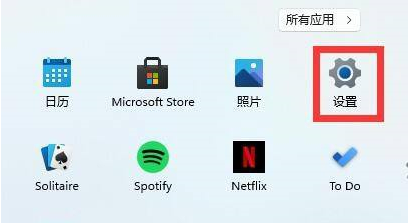
2、接着在设置界面中选择“Time&Language”选项。
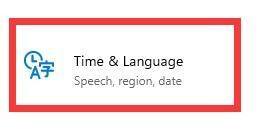
3、然后再其中“语言&区域”,点击下方的“Add a keyboard”,这样就可以添加键盘快捷键了。
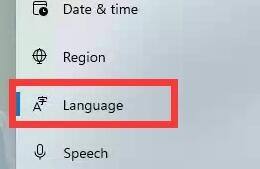
4、然后我们单击我们需要的输入法,再点击左下角箭头将它移到最上方。

5、最后再选择我们不需要的英文输入法,选中右下角“remove”删除即可。

Win11教程最新文章
游戏排行
热点推荐
换一换- Win11不能拖拽文件到任务栏怎么解决?Win11拖拽文件到任务栏的方法
- Win11右下角WiFi图标不见了怎么显示?Win11右下角WiFi图标找回方法教学
- 有必要装Win11专业工作站版本么?小编为你解答
- Win11共享win7打印机提示709怎么办?Win11打印机提示709错误解决方法
- Win11磁盘清理怎么没有了?Win11磁盘清理在哪打开?
- Win11暂停更新点不了怎么办?Win11暂停更新是灰色的如何解决?
- Win11卸载更新在哪?Win11卸载更新的两种方法
- Windows沙盒无法连接网络?Win11中Sandbox沙盒不能联网解决教程
- Win11蓝屏错误代码WHEA_UNCORRECTABLE_ERROR如何解决?
- Win11 双击文件夹弹出属性怎么解决?





















